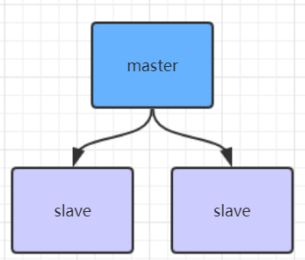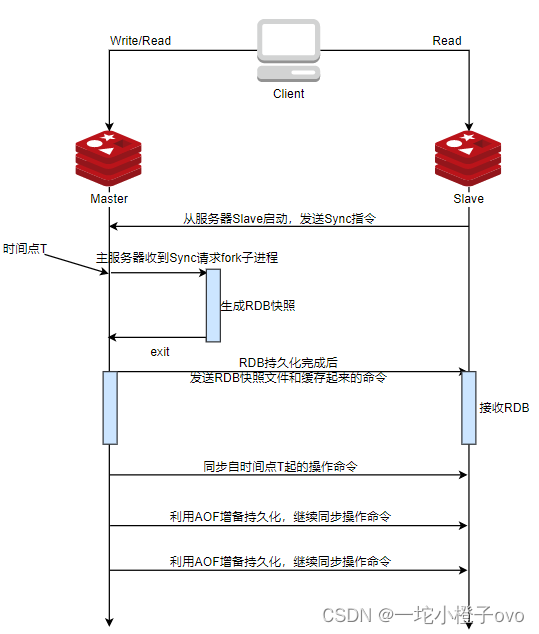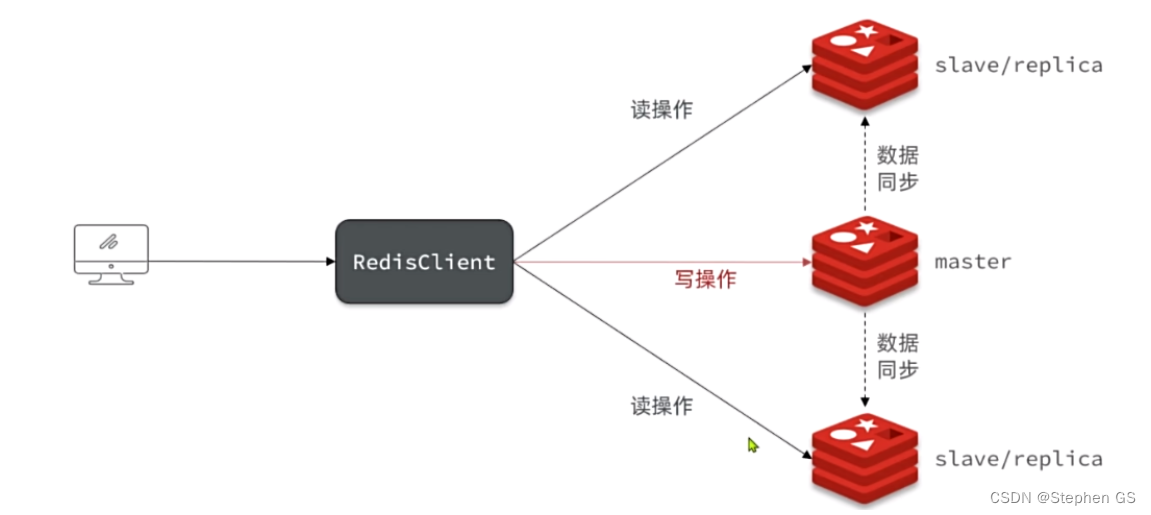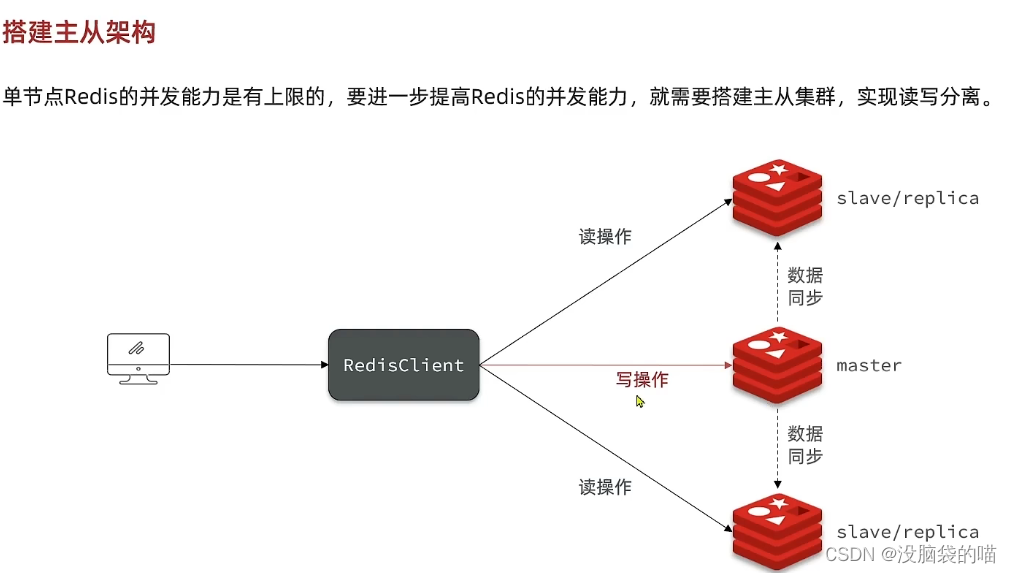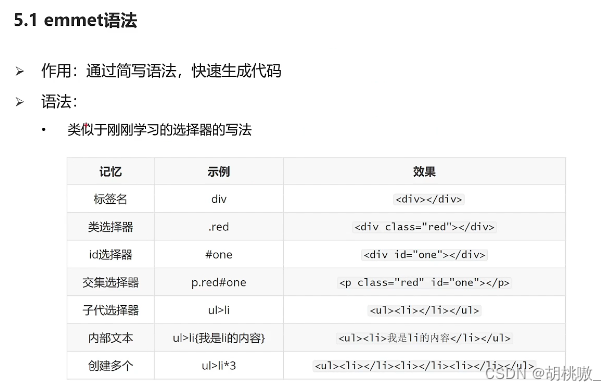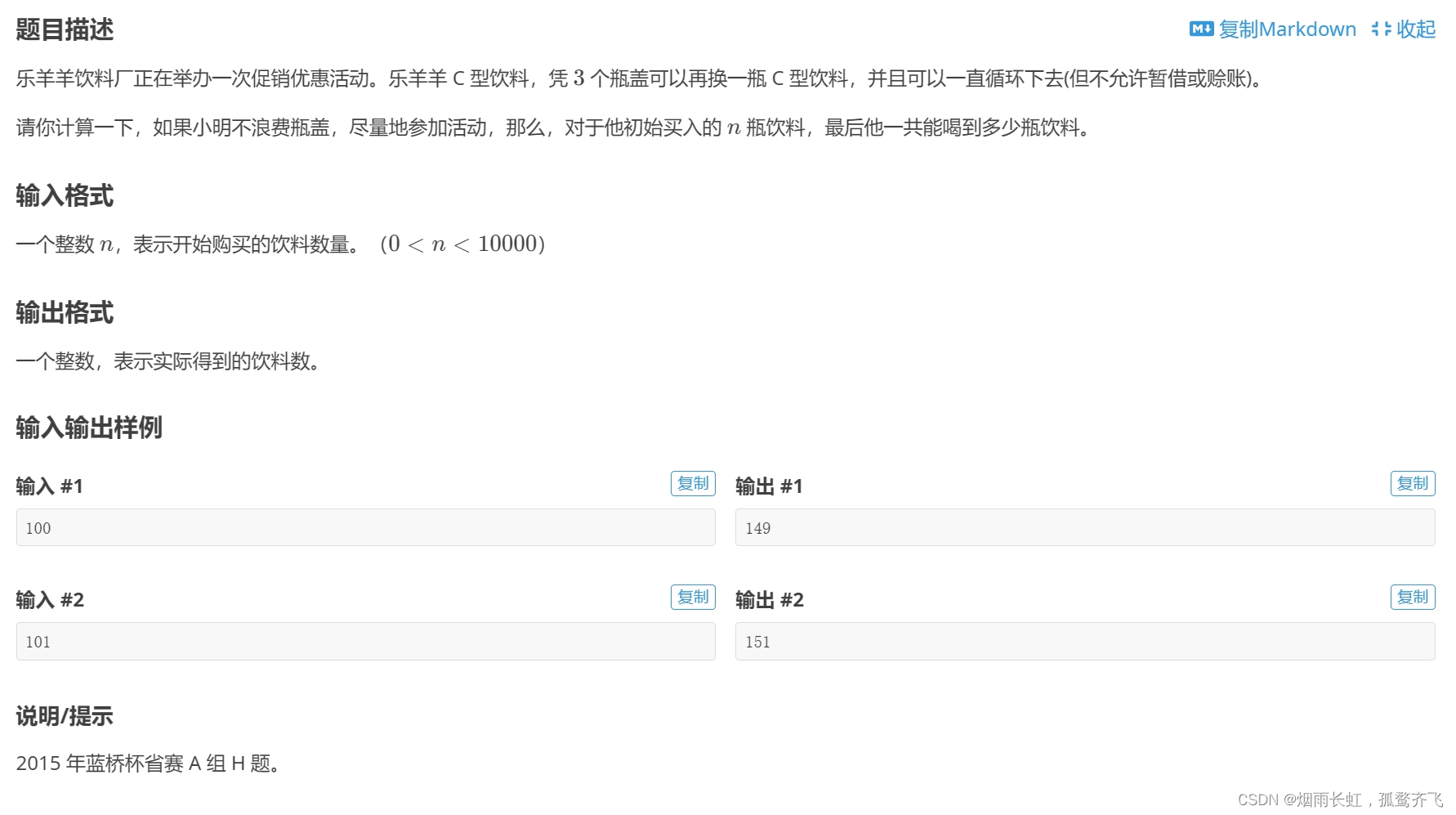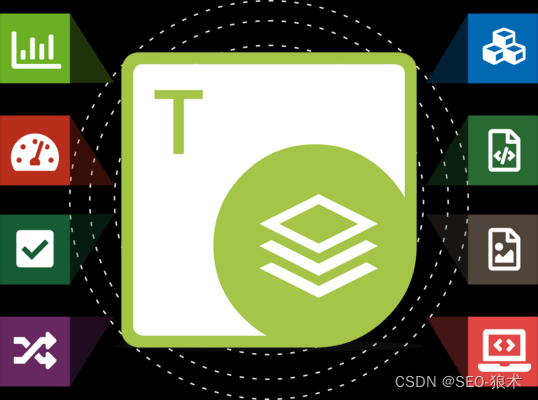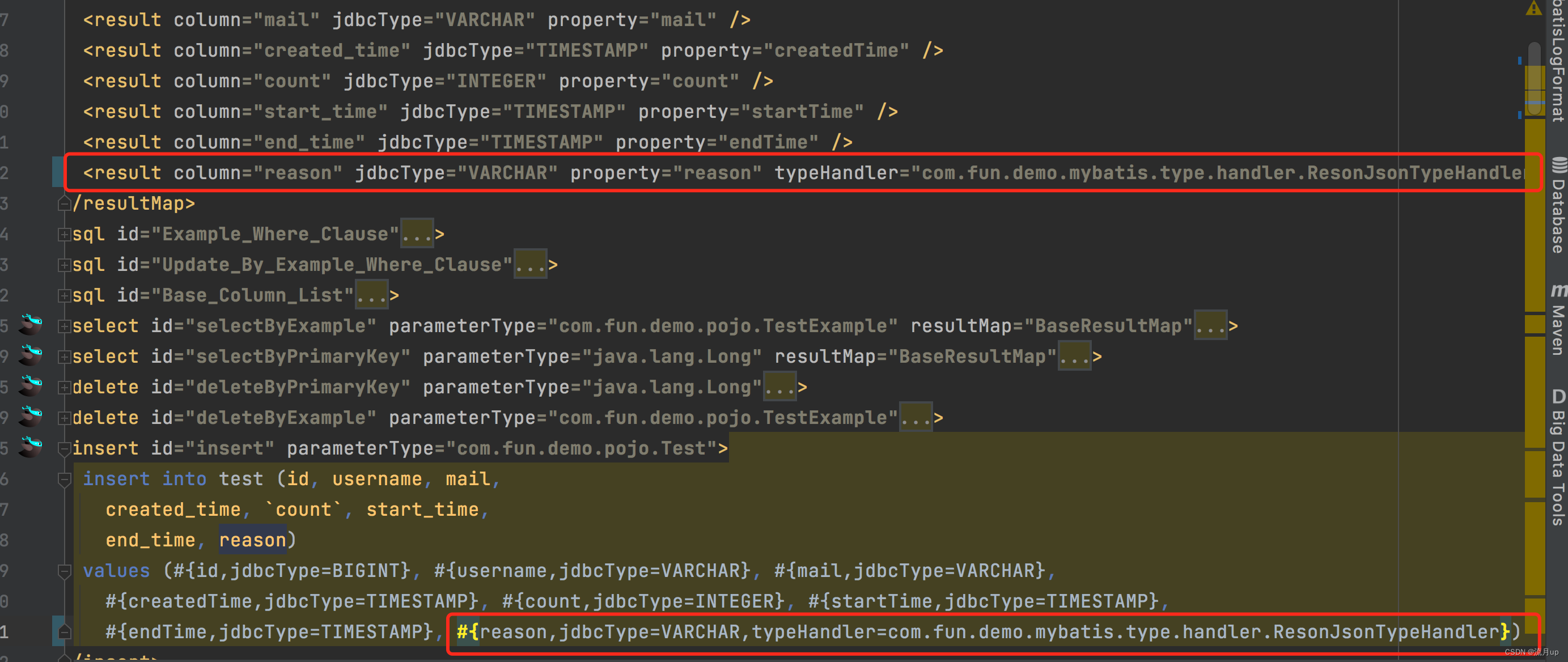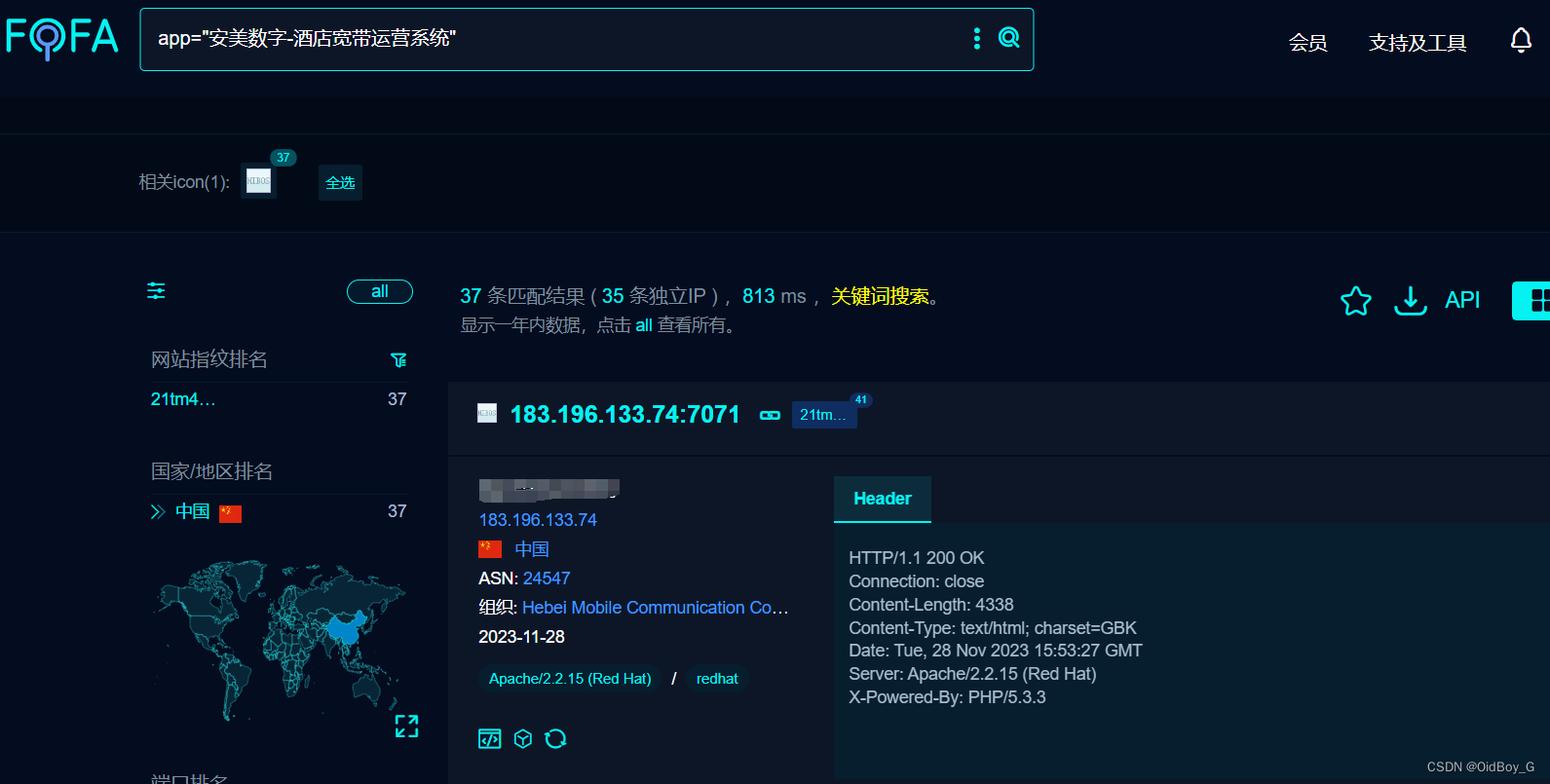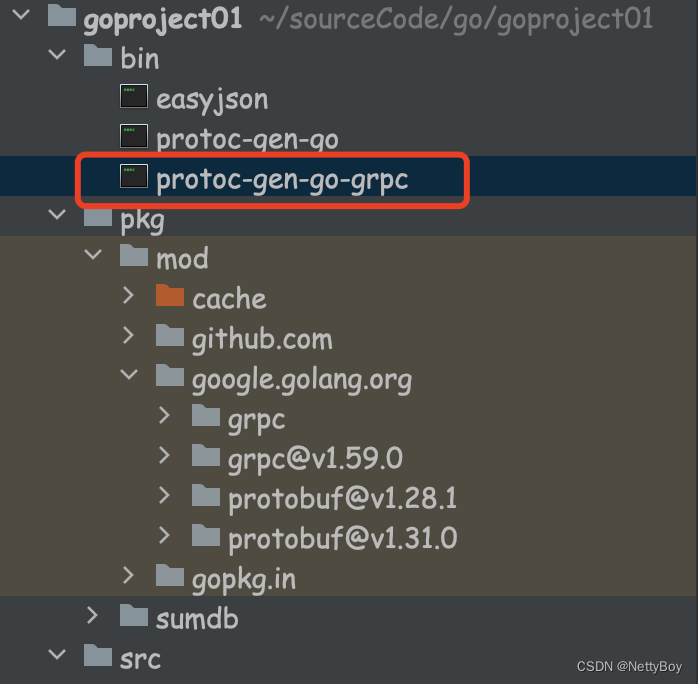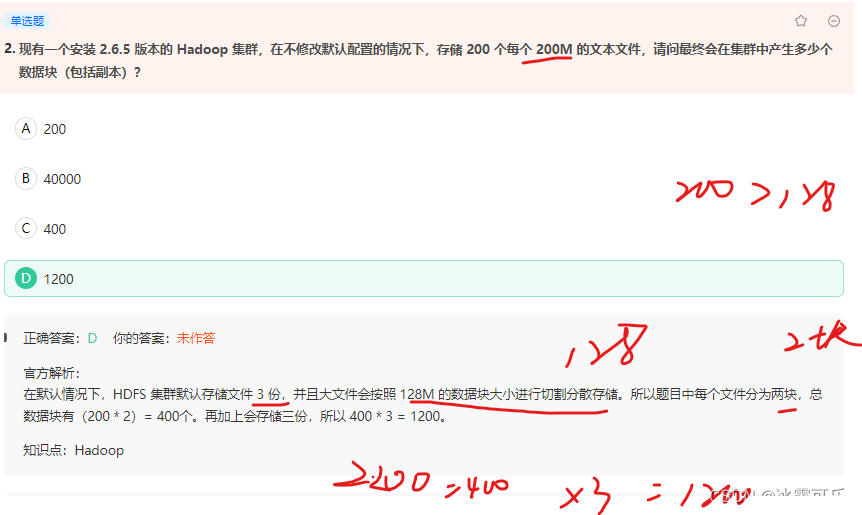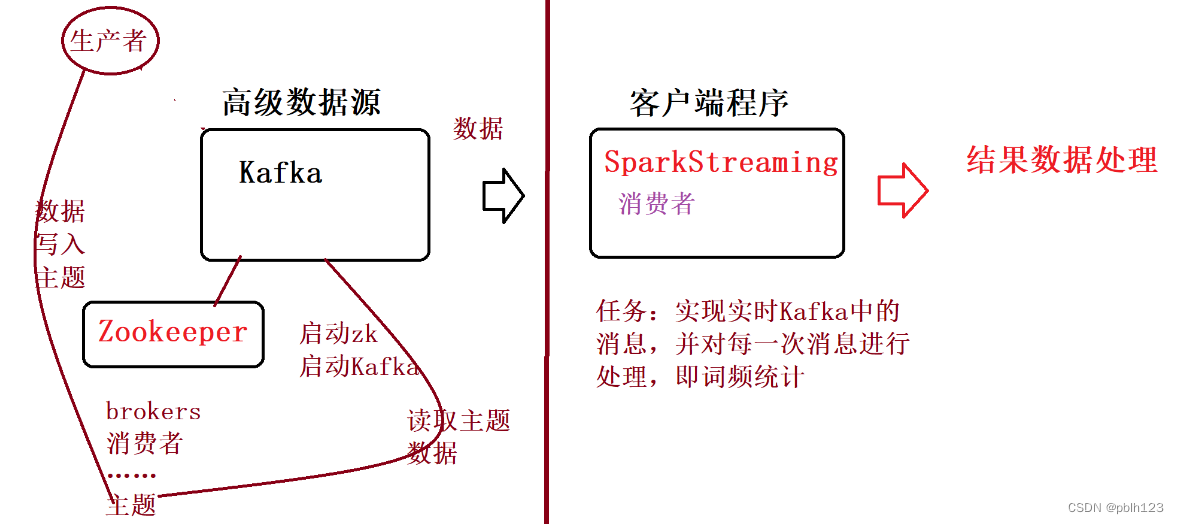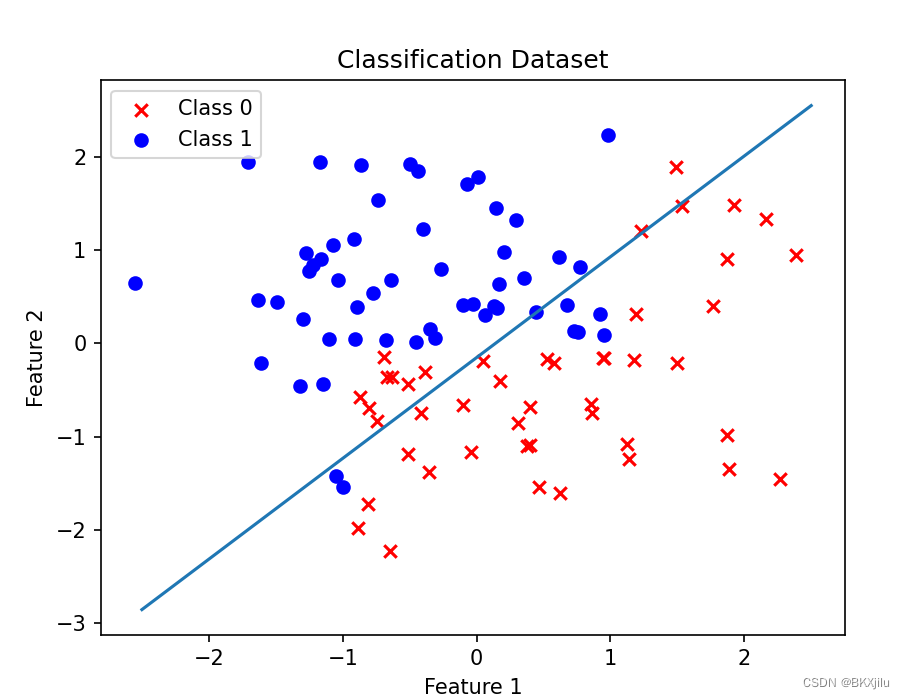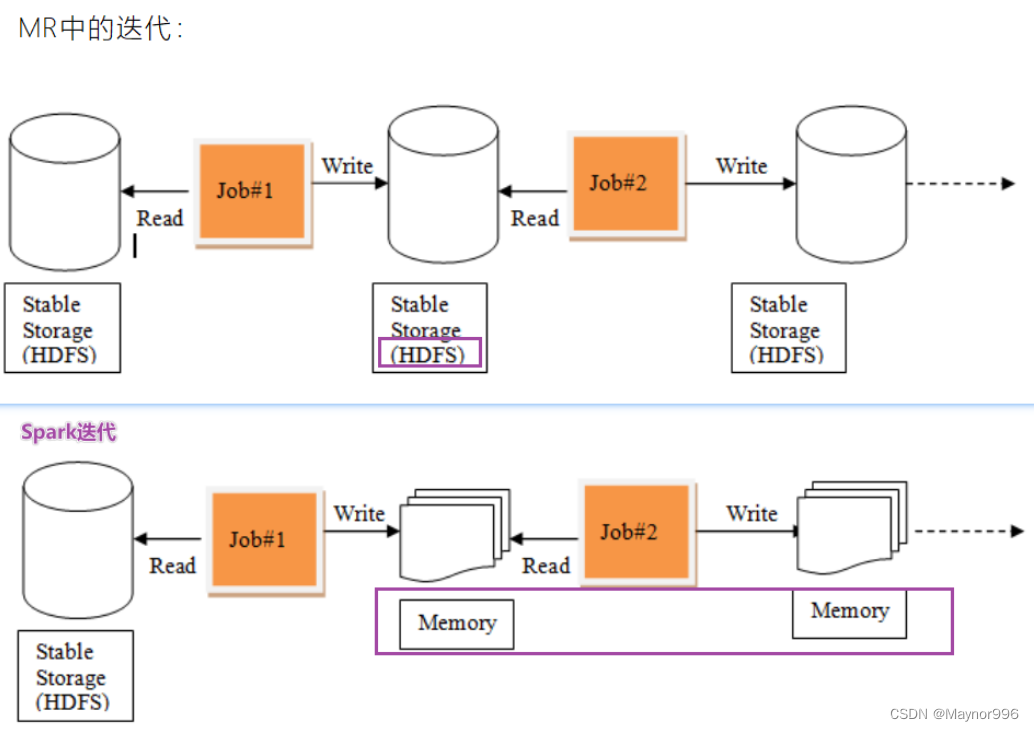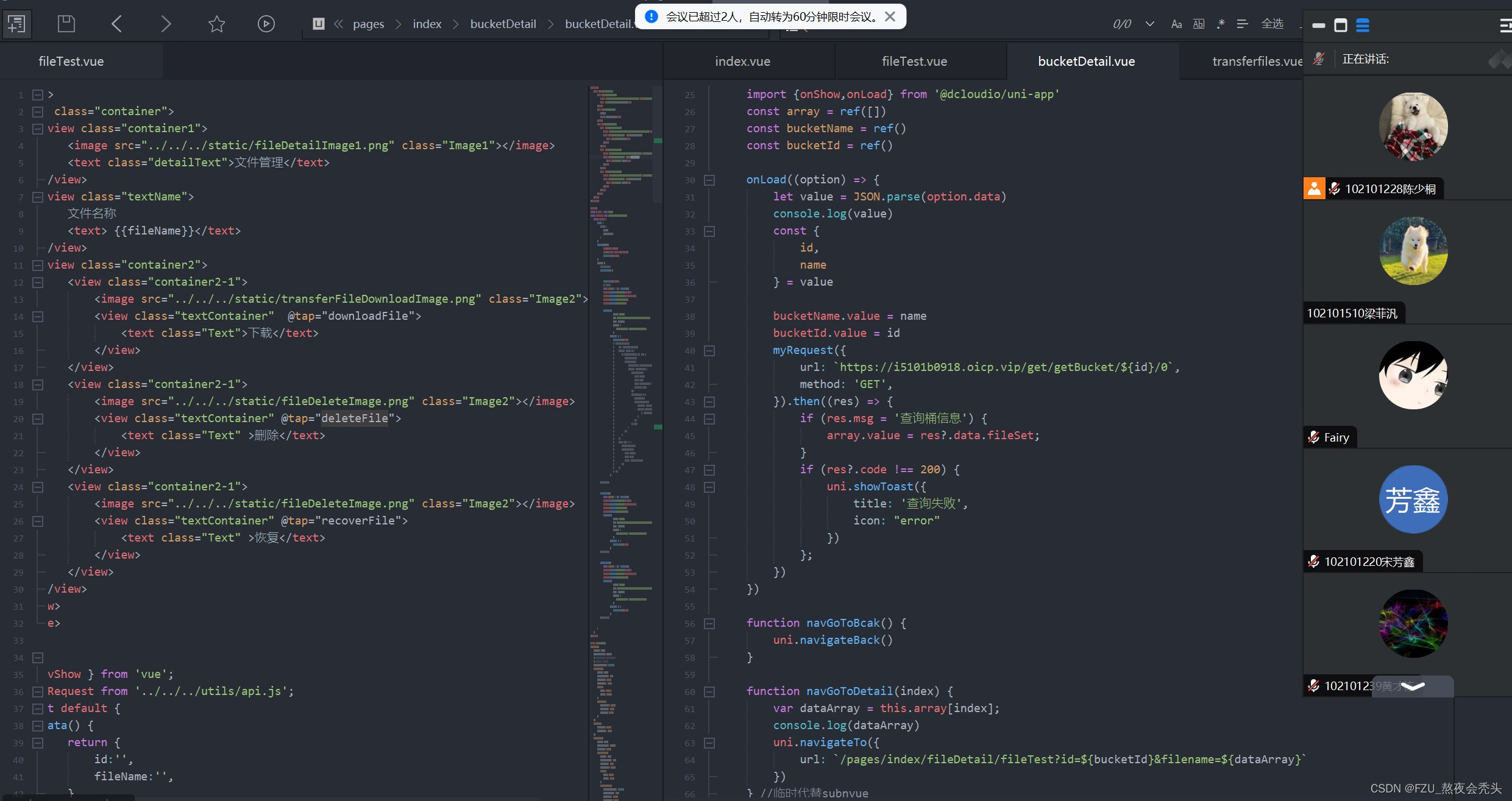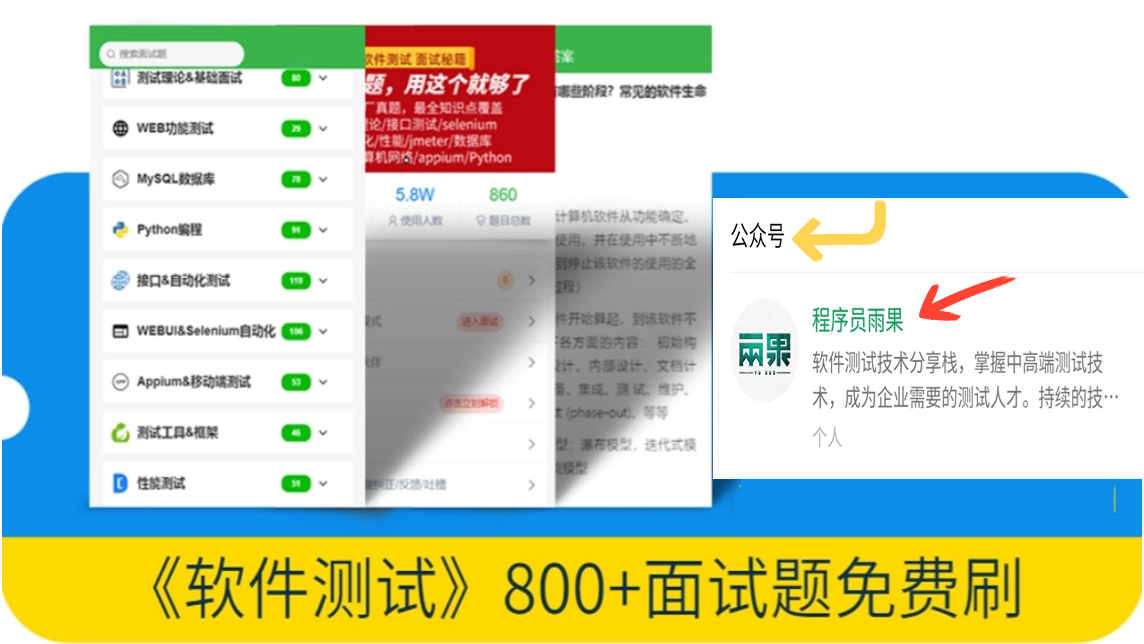docker配置redis主从、哨兵集群
搭建redis主从
准备工作
在/usr/local/software/redis/文件夹下建立如下的文件夹、文件
root@localhost redis]# mkdir -p 6379/conf 6379/data 6379/log
[root@localhost redis]# mkdir -p 6380/conf 6380/data 6380/log
[root@localhost redis]# mkdir -p 6381/conf 6381/data 6381/log
[root@localhost redis]# tree
.
├── 6379
│ ├── conf
│ │ └── redis.conf
│ ├── data
│ │ └── dump.rdb
│ └── log
│ └── redis.log
├── 6380
│ ├── conf
│ │ └── redis.conf
│ ├── data
│ │ └── dump.rdb
│ └── log
│ └── redis.log
├── 6381
├── conf
│ └── redis.conf
├── data
│ └── dump.rdb
└── log
└── redis.log
配置主(master)服务器
修改redis.conf文件
改为0.0.0.0【所有ip均可访问】
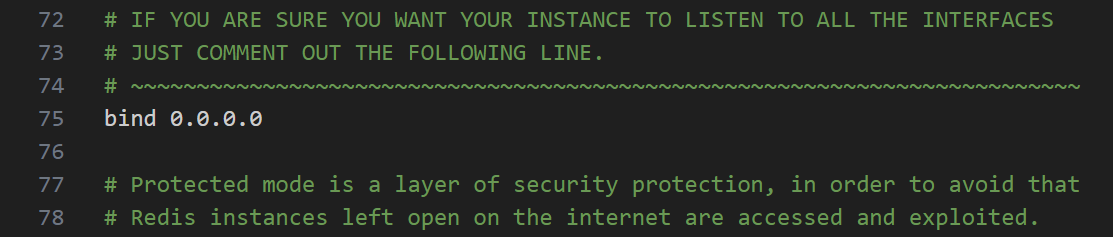
改为no【不开启保护模式】

改为yes【启动时有图标】
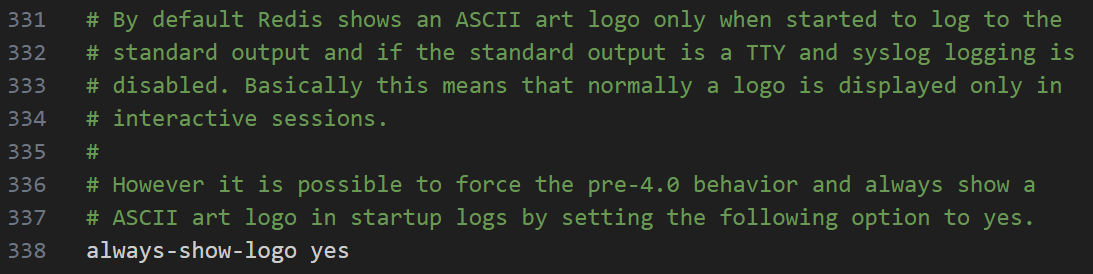
设置自己的ip地址和端口

创建运行容器
docker run -it \
--name redis_6379 \
--privileged \
-p 6379:6379 \
--network wn_docker_net \
--ip 172.18.12.10 \
--sysctl net.core.somaxconn=1024 \
-e TIME_ZONE="Asia/Shanghai" -e TZ="Asia/Shanghai" \
-v /usr/local/software/redis/6379/conf/redis.conf:/usr/local/etc/redis/redis.conf \
-v /usr/local/software/redis/6379/data/:/data \
-v /usr/local/software/redis/6379/log/redis.log:/var/log/redis.log \
-d redis \
/usr/local/etc/redis/redis.conf
配置从(slave)服务器
需配置主的地址和端口

配置自己的地址和端口

设置从服务器是否只读【yes只读,no可以写】
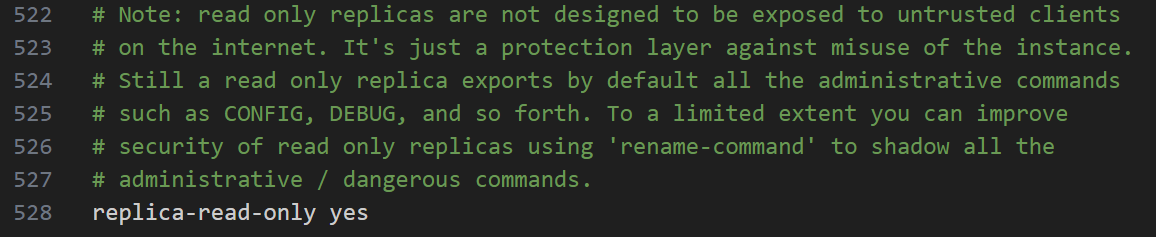
解决脑裂问题(没有就不用配置,否则redis一旦切换代码写入时会经常报错)

从:6380
docker run -it \
--name redis_6380 \
--privileged \
-p 6380:6379 \
--network wn_docker_net \
--ip 172.18.12.11 \
--sysctl net.core.somaxconn=1024 \
-e TIME_ZONE="Asia/Shanghai" -e TZ="Asia/Shanghai" \
-v /usr/local/software/redis/6380/conf/redis.conf:/usr/local/etc/redis/redis.conf \
-v /usr/local/software/redis/6380/data/:/data \
-v /usr/local/software/redis/6380/log/redis.log:/var/log/redis.log \
-d redis \
/usr/local/etc/redis/redis.conf
从:6381【配置文件同6380:改下端口号】
docker run -it \
--name redis_6381 \
--privileged \
-p 6381:6379 \
--network wn_docker_net \
--ip 172.18.12.12 \
--sysctl net.core.somaxconn=1024 \
-e TIME_ZONE="Asia/Shanghai" -e TZ="Asia/Shanghai" \
-v /usr/local/software/redis/6381/conf/redis.conf:/usr/local/etc/redis/redis.conf \
-v /usr/local/software/redis/6381/data/:/data \
-v /usr/local/software/redis/6381/log/redis.log:/var/log/redis.log \
-d redis \
/usr/local/etc/redis/redis.conf
检查是否配置成功
进入主服务器查看
docker exec -it redis_6379 bash
redis-cli
info replication

角色:主还是从
role:master
连接的从的数量
connected_slaves:2
搭建redis哨兵
准备工作
在/usr/local/software/redis_sentinel/文件夹下建立如下的文件夹、文件
[root@localhost redis_sentinel]# tree
.
├── 26379
│ └── conf
│ └── sentinel.conf
├── 26380
│ └── conf
│ └── sentinel.conf
└── 26381
└── conf
└── sentinel.conf
跟踪主(master)服务器
修改redis.conf文件
配置端口

不开启保护模式

配置日志文件位置/var/log/sentinel.log、和自己的ip、端口号
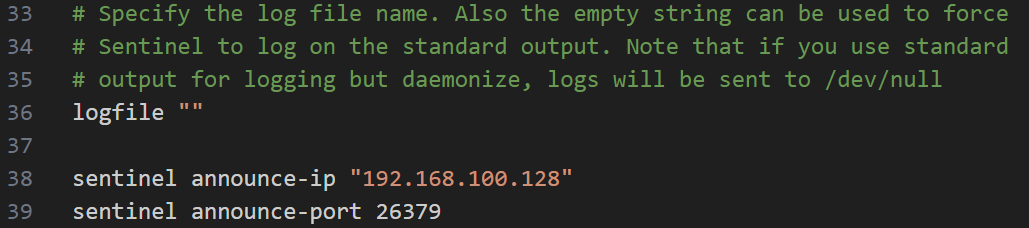
配置需要监控的redis的主的ip和端口,自定义名称,这里是mymaster

运行容器
26379:
docker run -it \
--name sentinel_26379 \
--privileged \
--network wn_docker_net \
--sysctl net.core.somaxconn=1024 \
--ip 172.18.12.70 \
-p 26379:26379 \
-v /etc/localtime:/etc/localtime \
-v /usr/local/software/redis_sentinel/26379/conf:/usr/local/etc/redis/conf/ \
-v /usr/local/software/redis_sentinel/26379/log/sentinel.log:/var/log/sentinel.log \
-d redis \
redis-sentinel /usr/local/etc/redis/conf/sentinel.conf
26380:
docker run -it \
--name sentinel_26380 \
--privileged \
--network wn_docker_net \
--sysctl net.core.somaxconn=1024 \
--ip 172.18.12.71 \
-p 26380:26380 \
-v /etc/localtime:/etc/localtime \
-v /usr/local/software/redis_sentinel/26380/conf:/user/local/etc/redis/conf/ \
-v /usr/local/software/redis_sentinel/26380/log/sentinel.log:/var/log/sentinel.log \
-d redis \
redis-sentinel /user/local/etc/redis/conf/sentinel.conf
26381:
docker run -it \
--name sentinel_26381 \
--privileged \
--network wn_docker_net \
--sysctl net.core.somaxconn=1024 \
--ip 172.18.12.72 \
-p 26381:26379 \
-v /etc/localtime:/etc/localtime \
-v /usr/local/software/redis_sentinel/26381/conf:/usr/local/etc/redis/conf/ \
-v /usr/local/software/redis_sentinel/26381/log/sentinel.log:/var/log/sentinel.log \
-d redis \
redis-sentinel /usr/local/etc/redis/conf/sentinel.conf
检查
[root@localhost redis_sentinel]# docker exec -it sentinel_26379 bash
root@d0bd4816a92e:/data# redis-cli -p 26379 -c
127.0.0.1:26379> info sentinel
# Sentinel
sentinel_masters:1
sentinel_tilt:0
sentinel_running_scripts:0
sentinel_scripts_queue_length:0
sentinel_simulate_failure_flags:0
master0:name=mymaster,status=ok,address=192.168.100.128:6379,slaves=2,sentinels=3
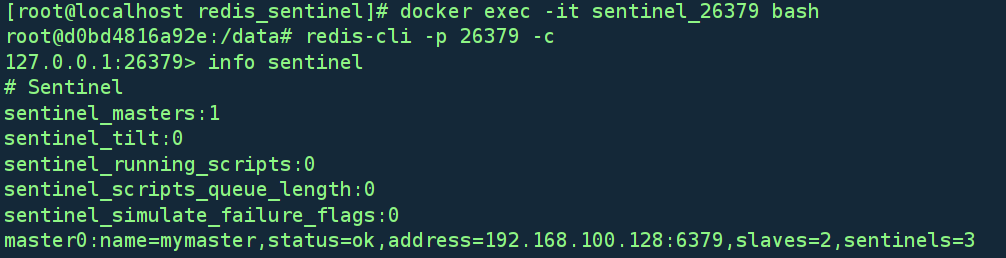
配置完哨兵之后的代码
在springboot中的yml文件中配置
spring:
redis:
sentinel:
master: mymaster
nodes: 192.168.100.128:26379,192.168.100.128:26380,192.168.100.128:26381
application:
name: smart-replication
使用Redisson分布式锁的Config配置
需要导入依赖
<dependency>
<groupId>org.redisson</groupId>
<artifactId>redisson-spring-boot-starter</artifactId>
<version>3.18.0</version>
</dependency>
@Configuration
public class RedissonConfig {
@Bean
public RedissonClient redissonClient(){
Config config = new Config();
config.useSentinelServers().setMasterName("mymaster")
.addSentinelAddress("redis://192.168.100.128:26379")
.addSentinelAddress("redis://192.168.100.128:26380")
.addSentinelAddress("redis://192.168.100.128:26381");
return Redisson.create(config);
}
}